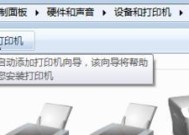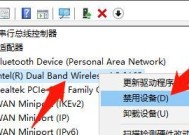网线连接两台电脑上网的方法是什么?步骤详细吗?
- 数码攻略
- 2025-06-15
- 3
- 更新:2025-05-30 03:13:53
在数字时代,将两台电脑通过网线连接实现共享网络资源和数据传输是一种常见的需求。这篇文章将详细介绍网线连接两台电脑上网的方法,并提供清晰的步骤指导,确保即使是电脑初学者也能顺利完成设置。请注意,这里我们假设您已经有了一定的电脑操作基础,并且拥有必要的硬件设备。
准备工作
在开始之前,确保您具备以下条件:
至少两台运行正常的电脑,且都拥有以太网接口。
一根标准的网线(直通线或交叉线,视具体网卡而定)。
一个Internet连接源(如ADSLModem、光纤猫等)。

网线连接类型的选择
在连接之前,需要确定所使用的网线类型。早期的网络设备使用的是交叉线,但现在大多数现代网络接口卡(NIC)支持自动翻转技术,因此直通线就足够使用了。直通线是网线两端的线序相同,而交叉线则是两端的线序不同。

连接两台电脑的步骤
步骤1:连接网线
将网线的一端插入第一台电脑的网卡接口,另一端插入第二台电脑的网卡接口。
步骤2:设置IP地址
在两台电脑上,您需要手动设置IP地址,因为默认情况下,电脑可能会试图通过DHCP服务器获取IP地址,而此时并没有DHCP服务器。
在Windows系统中,您可以通过控制面板中的“网络和共享中心”来更改适配器设置,右键点击您的网络适配器,选择“属性”,然后找到“Internet协议版本4(TCP/IPv4)”并双击,选择“使用下面的IP地址”,并设置IP地址和子网掩码。第一台电脑可以设置为192.168.1.2,子网掩码设置为255.255.255.0;第二台电脑可以设置为192.168.1.3,同样的子网掩码。
步骤3:设置网关和DNS服务器
在两台电脑上,您还需要设置相同的默认网关和DNS服务器。网关通常设置为第一台电脑的IP地址(在此例中为192.168.1.2),DNS服务器可以设置为公共DNS,例如Google的8.8.8.8和8.8.4.4。
步骤4:网络共享设置
在两台电脑中选择一台作为网络共享的服务器。点击“开始”菜单,选择“控制面板”,然后进入“网络和Internet”->“网络和共享中心”,选择“更改适配器设置”。右键点击连接到Internet的适配器(比如无线网络连接),选择“属性”,然后点击“共享”选项卡,勾选“允许其他网络用户通过此计算机的Internet连接来连接”,并选择正确的家庭网络连接(在此例中为以太网连接)。
步骤5:测试网络连接
测试网络连接是否成功。在两台电脑上打开命令提示符(输入“cmd”并回车),输入“ping”命令(如“ping192.168.1.2”),如果出现“请求超时”的信息,则表示设置有误;如果没有,表示网络连接正常。
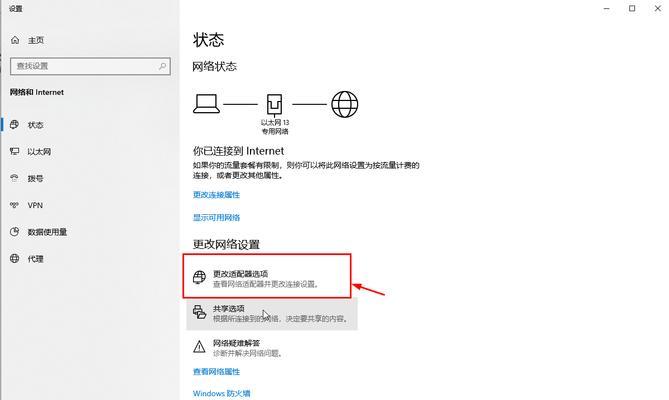
常见问题解答
问题1:如何确定使用直通线还是交叉线?
大多数现代网络适配器支持自动翻转,所以一般情况下使用直通线即可。如果您发现两台电脑无法通信,可能需要尝试使用交叉线。
问题2:如果两台电脑中的一台没有无线网卡,能共享另一台的无线连接吗?
可以。在有无线网卡的电脑上设置好网络共享后,另一台电脑可以通过有线连接使用这个无线网络。
问题3:如果设置后仍然无法上网,我应该检查什么?
首先检查网线是否正确连接,然后验证IP地址、网关和DNS服务器设置是否正确无误。同时,确保网络共享设置正确,并且两台电脑的防火墙设置没有阻止网络访问。
通过以上步骤,您就可以实现两台电脑通过网线共享上网。这种方法虽然在速度上不及无线连接,但在某些特定场景下,如无线信号不稳定或需要传输大文件时,有线连接的优势就显而易见。希望本文能够帮助您顺利完成两台电脑的网络连接设置。